
notepad++是我们经常使用的编辑器,下面小编就给大家简单的介绍一下它的简单使用。
推荐教程:notepad图文教程
1、首先我们点击左上角的文件菜单,在下来菜单中选择新建选项
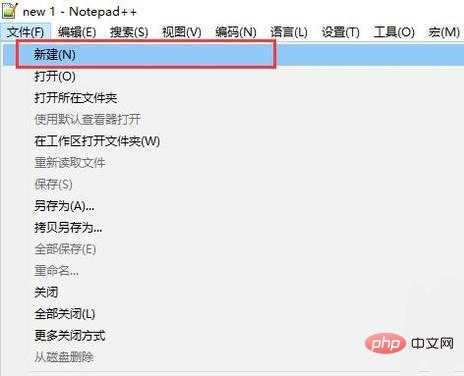
2、接下来在界面中写入一些内容以后一定按Ctrl+S进行保存,这时候会弹出保存界面
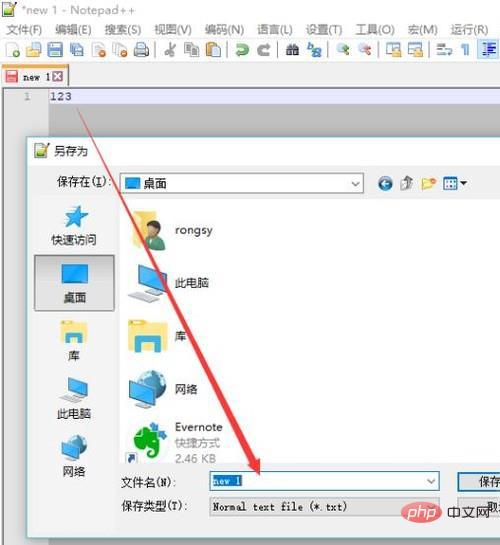
3、然后正式保存的文件会显示文件后缀名,这才是真正的文件,没保存的文件都有可能会丢失
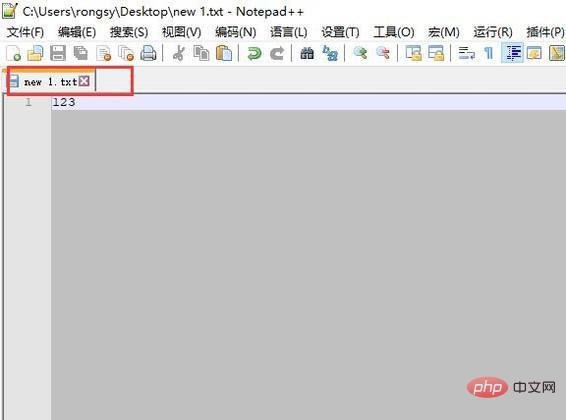
4、最后如果要打开已经存在的文件,可以选择打开选项,入下图所示
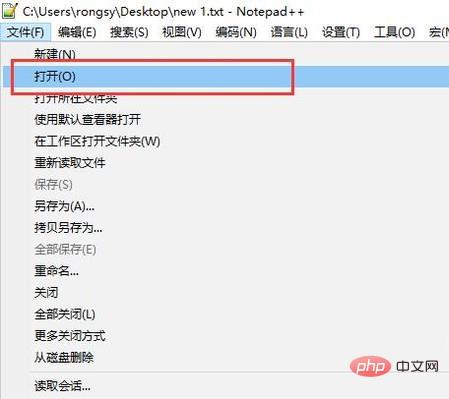
扩展内容
notepad(记事本)是代码编辑器或WINDOWS中的小程序,用于文本编辑,在文字编辑方面与Windows写字板功能相当。是一款开源、小巧、免费的纯文本编辑器。
Notepad内置支持多达 27 种语法高亮度显示(囊括各种常见的源代码、脚本,值得一提的是,完美支持 .nfo 文件查看),也支持自定义语言。
一个最小、最简单的文本编辑器。
在“文件”菜单中,有几个简单的选项:新建、打开、保存、另存为、页面设置、打印、退出。
在“编辑”菜单中除了复制等右键菜单中有的选项,最常用的便是查找、替换, 还可以插入当前时间、日期。
在“格式”中,你可以调整是否自动换行、显示字体。当有一个句子十分长,而拖动下放的滚动条又容易错过一些想要查看的文本时,可以选中自动换行。而字体之更改当前查看的字体,换台电脑查看同一个文件字体又会变为默认的字体。因为纯文本只是符号,不包含任何其他信息。
查看菜单中只能改变是否显示状态栏,状态栏能显示鼠标光标插入的位置等信息。
帮助中除了版权信息还可以从这里打开相关的帮助文件。
除了纯文本,其他的很多文件都可以使用记事本来打开。例如ini配置文件、inf信息。还有很多文件类型实际上就是文本编码,例如Windows 库就是改了扩展名的、含有特定文本的文本文档。因此,遇到不明扩展名的文件,尝试用他来打开,十有八九都是可以的。
记事本只能处理纯文本文件,但是,由于多种格式源代码都是纯文本的,所以记事本也就成为了使用最多的源代码编辑器。
它只具备最基本的编辑功能,所以体积小巧,启动快,占用内存低,容易使用。
“记事本”的功能虽然连“写字板”都比不上,但它还是有它自己的独门绝技的。相对于微软的Word来说“记事本”的功能确实是太单薄了,只有:新建,保存,打印,查找,替换这几个功能。但是“记事本”却拥有一个Word不可能拥有的优点:打开速度快,文件小。追求速度的软件都与他的启动速度作比较,还可以通过打开它的速度来判断系统是否十分卡。
同样的文本文件用Word保存和用记事本保存的文件大小就大不相同,所以纯文本的保存最好还是采用记事本。
记事本可以保存无格式文件,你可以把记事本编辑的文件保存为:“ .html ”, “ .java ”,“ .asp ”等等任意格式。这使得“记事本”又找到了一个新的用途:作为程序语言的编辑器。但考虑到它的易用性较差,这里不推荐使用记事本作为编辑器。
记事本使用的一个老窍门,在记事本文件的第一行输入.LOG之后,按回车键换行(.log和文字之间必须要空一行,这样才能够正确生效。),之后你会发现在每次编辑的结尾处有个时间显示。你也可以利用这个功能,把它当作是数码日记本。
以上是notepad怎样使用教程的详细内容。更多信息请关注PHP中文网其他相关文章!
 记事本:检查自由和开源性质Apr 17, 2025 am 12:07 AM
记事本:检查自由和开源性质Apr 17, 2025 am 12:07 AMNotepad 是免费且开源的文本编辑器。1)免费使用降低了进入门槛,2)开源特性通过GPLv2许可证实现,允许查看、修改和分发源码,促进社区参与和软件进化。
 notepad 怎么使用Apr 16, 2025 pm 08:09 PM
notepad 怎么使用Apr 16, 2025 pm 08:09 PMNotepad 是一款用于 Windows 的免费文本编辑器,它提供多种功能,例如:1)语法高亮显示,2)自动完成,3)宏录制,4)插件扩展,5)可定制的界面和设置。
 notepad怎么自动排版Apr 16, 2025 pm 08:06 PM
notepad怎么自动排版Apr 16, 2025 pm 08:06 PMNotepad 本身不具备自动排版功能。我们可以使用第三方文本编辑器,如 Sublime Text,执行以下步骤实现自动排版:1. 安装并打开文本编辑器。2. 打开需要自动排版的文件。3. 查找并选择自动排版功能。4. 编辑器将自动排版文本。5. 可根据需要自定义排版规则。自动排版可以节省时间,保证文本一致性和专业性。
 notepad怎么对比两个文档异同Apr 16, 2025 pm 08:03 PM
notepad怎么对比两个文档异同Apr 16, 2025 pm 08:03 PM要使用记事本对比两个文档的异同,请按照以下步骤操作:在记事本中同时打开两个文档。将文档并排查看。逐行对比文本,找出差异。用颜色突出显示或下划线标记差异。记录发现的差异以供将来参考。
 notepad中文怎么设置Apr 16, 2025 pm 08:00 PM
notepad中文怎么设置Apr 16, 2025 pm 08:00 PM要将 Notepad 设置为中文界面,请执行以下步骤:1. 打开 Notepad;2. 选择 "格式" > "字体";3. 选择 "中文(简体)" 或 "中文(繁体)";4. 单击 "确定"。
 notepad 怎么格式化代码Apr 16, 2025 pm 07:57 PM
notepad 怎么格式化代码Apr 16, 2025 pm 07:57 PM使用 Notepad 格式化代码的方法如下:打开代码文件选择代码转到“编辑”菜单选择“格式化”选项根据需要自定义设置(可选)
 notepad 怎么对比两个代码一致Apr 16, 2025 pm 07:54 PM
notepad 怎么对比两个代码一致Apr 16, 2025 pm 07:54 PMNotepad 可对比两个代码文件的一致性,步骤如下:打开两个代码文件。转到“插件”菜单,选择“Compare” > “Compare Two Files in a Folder”。选择比较类型,建议使用“Advanced”类型。点击“确定”开始比较。差异行将以不同颜色高亮显示。
 notepad 怎么对比两个文件Apr 16, 2025 pm 07:51 PM
notepad 怎么对比两个文件Apr 16, 2025 pm 07:51 PMNotepad 可对比两个文件,突出显示差异:打开两个文件;选择“插件”菜单中的“比较”;差异显示为:相同行:保持未修改;添加的行:绿色背景;删除的行:红色背景;修改的行:黄色背景,添加的部分绿色,删除的部分红色。


热AI工具

Undresser.AI Undress
人工智能驱动的应用程序,用于创建逼真的裸体照片

AI Clothes Remover
用于从照片中去除衣服的在线人工智能工具。

Undress AI Tool
免费脱衣服图片

Clothoff.io
AI脱衣机

AI Hentai Generator
免费生成ai无尽的。

热门文章

热工具

mPDF
mPDF是一个PHP库,可以从UTF-8编码的HTML生成PDF文件。原作者Ian Back编写mPDF以从他的网站上“即时”输出PDF文件,并处理不同的语言。与原始脚本如HTML2FPDF相比,它的速度较慢,并且在使用Unicode字体时生成的文件较大,但支持CSS样式等,并进行了大量增强。支持几乎所有语言,包括RTL(阿拉伯语和希伯来语)和CJK(中日韩)。支持嵌套的块级元素(如P、DIV),

安全考试浏览器
Safe Exam Browser是一个安全的浏览器环境,用于安全地进行在线考试。该软件将任何计算机变成一个安全的工作站。它控制对任何实用工具的访问,并防止学生使用未经授权的资源。

ZendStudio 13.5.1 Mac
功能强大的PHP集成开发环境

SublimeText3 Mac版
神级代码编辑软件(SublimeText3)

Dreamweaver Mac版
视觉化网页开发工具





